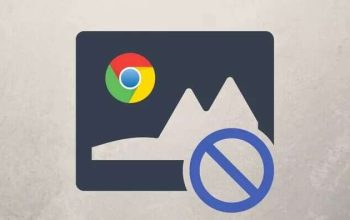5 Cara Mengatasi Sinkronisasi Google Drive yang Gagal di Android. Dengan adanya layanan cloud atau pencadangan seperti Google Drive, pengguna dapat melakukan menyimpan segala file penting yang dimiliki tanpa perlu takut kehilangan data. Google Drive sendiri mempunyai kapasitas penyimpanan yang cukup besar untuk versi gratis, yakni sebesar 5GB. Kalau untuk versi premiumnya, kapasitas penyimpanan Google Drive dapat mencapai 1 TB, luar biasa banyak bukan?
Dalam penggunaan Google Drive terutama di Android, tak jarang para pengguna mendapati layanan Gdrive tidak dapat melakukan sinkronisasi secara otomatis. Layanan Gdrive yang tidak melakukan sinkronisasi secara otomatis ini akan berdampak pada proses pembaharuan apalikasi, yang berakibat pengguna kesulitan mendapatkan versi terbaru dokumen atau file yang disimpan di cloud. untuk mengatasi persoalan tersebut, yuk simak panduan cara mengatasinya berikut ini.
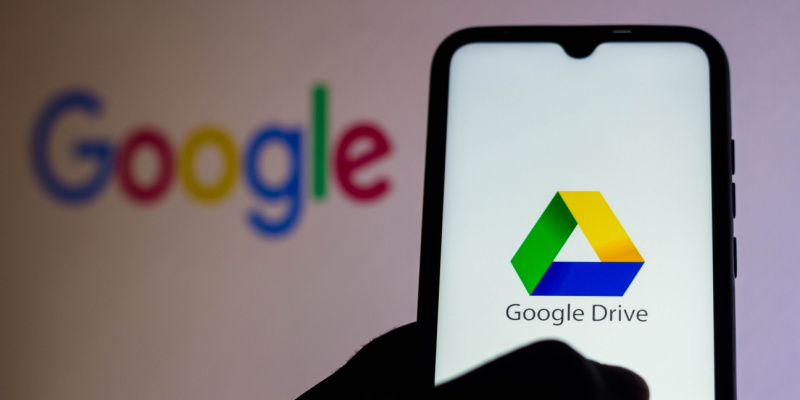
Mengatasi Google Drive Tidak Sinkron Otomatis Berdasarkan Penyebab.
Google Drive yang tidak dapat melakukan sinkron secara otomatis ini, diketahui terjadi karena beberapa faktor, mulai dari koneksi internet yang tidak stabil, cache yang menumpuk hingga mode daya hemat baterai yang sedang aktif. Berdasarkan faktor penyebabnya, kamu dapat mengatasi persoalan tersebut dengan cara berikut ini:
1.Koneksi internet yang tidak stabil
Proses sinkronisasi seperti yang ada dalam layanan Google Drive membutuhkan jaringan internet yang stabil. Jika kamu memaksa melakukan sinkronisasi saat jaringan internet sedang lemah, maka hasilnya tentu akan gagal. Maka dari itu, pastikan melakukan sinkronisasi saat jaringan internet kuat dan stabil, ya.
2.Pengaturan sinkronisasi otomatis yang dimatikan
Salah satu penyebab dari gagalnya proses sinkronisasi otomatis di Google Drive adalah karena pengaturan sinkronisasi yang tidak diaktifkan secara default. Nah, jika hal ini yang terjadi, maka kamu dapat mengaktifkannya secara manual agar file dapat diperbarui secara otomatis. Untuk mengaktifkannya sendiri, kamu dapat buka Settings > Accounts > Google, lalu lakukan pengaktifan terhadap akun Google Drivemu.
3.Cache aplikasi yang menumpuk
Cache aplikasi yang jarang dibersihkan juga dapat berdampak terhadap proses sinkronisasi di Google Drive. Untuk mengatasi hal ini, kamu dapat melakukan pembersihan terhadap cache aplikasi dengan cara membuka Settings > Apps > Google Drive > Storage > Clear Cache. Dan selesai, kini cache aplikasimu pun telah bersih.
4. Aplikasi yang Jarang Diperbaharui.
Mempertahankan aplikasi Google Drive versi lama, hanya akan mengundang bug didalamnya. Kalau Gdrive sudah terkena bug seperti ini, maka akan berdampak ke sistem kerja didalamnya, salah satunya adalah proses sinkronisasi. Untuk mengatasi hal ini, kamu dapat melakukan pembaharuan aplikasi Gdrive secara berkala melalui toko aplikasi Google Play Store.
5. Mode Hemat Baterai yang Aktif
Mode hemat daya pada Android yang aktif, dapat menghambat proses sinkronisasi pada Google Drive. Oleh karena itu, jika tidak sedang dibutuhkan, kamu dapat menonaktifkan mode hemat baterai pada Androidmu sejenak, saat kamu akan melakukan proses sinkronisasi pada Google Drive.
Mengetahui penyebab dan cara mengatasi proses sinkronisasi yang gagal di Google Drive dapat membantumu melakukan penanganan yang tepat saat menemukan masalah ini pada Androidmu. Semoga membantu, ya!